文章目录
- 一、指定运行级别
- 二、找回root密码
- 三、帮助指令
- 四、文件目录类
- 1、pwd(显示当前工作目录的绝对路径)
- 2、ls(显示目录或文件)
- 3、cd(切换到指定目录)
- 4、mkdir(创建目录指令)
- 5、rmdir(删除空目录)
- 6、touch(创建空文件)
- 7、cp(拷贝文件到指定目录)【重要】
- 8、rm(移除文件或目录)
- 9、mv(移动文件与目录或重命名)
- 10、cat(查看文件内容)
- 11、more(按页显示文本文件内容)
- 12、less(分屏查看文件内容)
- 13、>(输出重定向)和 >>(追加)
- 14、echo(输出内容到控制台)
- 15、head(用于显示文件的开头部分内容)
- 16、tail(输出文件中尾部内容)
- 17、ln(主要存放链接其他文件路径)
- 18、history(查看已执行过的历史命令)
- 五、时间日期类
- 六、搜索查找类
- 七、压缩和解压类
一、指定运行级别

来自:https://www.bilibili.com/video/BV1dW411M7xL?p=22
切换到指定运行级别:
init[012356]
二、找回root密码
思路:进入到单用户模式,,然后修改root密码,因为在单用户模式下,root不需要密码就可以登录
实现步骤:
1、启动虚拟机,在虚拟机还未完全启动的时候按下回车键(enter)

2、此时会出现一个如下界面,输入“e”键

3、此时会进入如下界面,光标定位到第二行,然后再输入一个“e”键

4、此时会进入如下界面,然后在最后一行输入一个空格,再输入一个“1”,按下回车键;1代表单用户模式
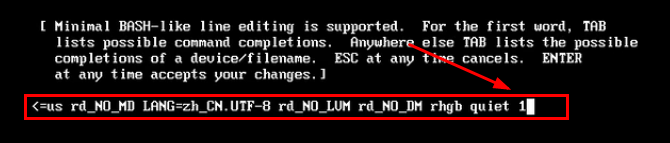
5、此时会返回如下界面,此时输入一个“b”,进入单用户模式

6、此时启动完成,输入passwd root,修改新的密码,之后再重启虚拟机就可以了

三、帮助指令
当我们对Linux的某个指令不熟悉时,可以使用帮助指令来查看相关信息
1、man 获得帮助信息
基本语法:
man [命令或配置文件](功能描述:获得帮助信息)
例:使用man查看ls命令的帮助信息

2、help指令
基本语法:
help 命令 (功能描述:获得shell内置命令的帮助信息)
例:查看cd命令的帮助信息

四、文件目录类
1、pwd(显示当前工作目录的绝对路径)
基本语法:
pwd (功能描述:显示当前工作目录的绝对路径)
例:显示当前工作目录的绝对路径

2、ls(显示目录或文件)
基本语法:
ls [选项] [目录或是文件]
常用选项:
-a:显示当前目录所有的文件和目录,包括隐藏的
-l:以列表的方式显示信息
例:查看当前目录的所有信息
ls:

ls -l:

ls -al:
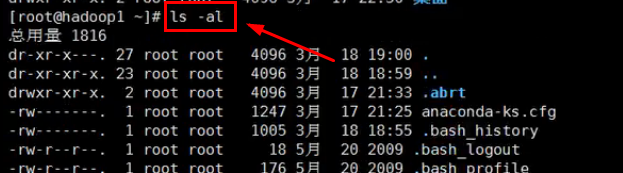
3、cd(切换到指定目录)
基本语法:
cd [参数] (功能描述:切换到指定目录)
常用参数:
绝对路径或相对路径
cd~或者cd: 回到自己的家目录
cd.. 回到当前目录的上一级目录
绝对路径: 从根目录开始定位,例:/home
相对路径: 从当前工作目录开始定位,例 …/home
…/home两个点代表返回上一级目录,再定位到home目录
例:使用绝对切换到root目录
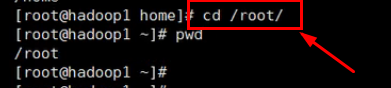
4、mkdir(创建目录指令)
mkdir(make directory)指令用于创建目录
基本语法:
mkdir [选项] 要创建的目录
常用选项:
-p 创建多级目录
例1:创建一个目录,在home文件下,创建一个dog目录
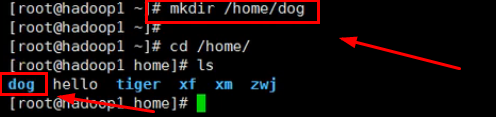
例2:创建多级目录,/home/animal/tiger

5、rmdir(删除空目录)
基本语法:
rmdir [选项] 要删除的空目录
使用细节:
rmdir删除的是空目录
如果目录下有内容时,时无法删除的
提示:
如果需要删除非空目录,需要使用以下命令
rm -rf 要删除的目录
例1:删除一个目录,/home/dog
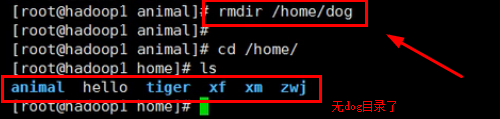
例2:删除非空目录:
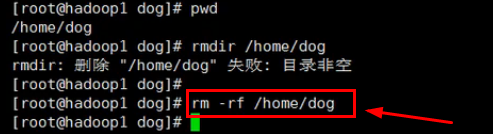
6、touch(创建空文件)
touch指令创建空文件
基本语法:
touch 文件名称
例1:创建一个空文件 hello.txt

例2:创建多个文件之间用空格隔开:

7、cp(拷贝文件到指定目录)【重要】
cp指令拷贝文件到指定目录
基本语法:
cp [选项] source dest
选项:
-r 递归复制整个文件夹
例1:将 /home/aaa.txt 拷贝到 /home/bbb 目录下(单个文件)

例2:递归复制整个文件夹

8、rm(移除文件或目录)
rm指令移除文件或目录
基本语法:
rm [选项] 要删除的文件或目录
常用选项:
-r 递归删除整个文件夹
-f 强制删除不提示
例1:将 /home/aaa.txt删除

例2:递归删除整个文件夹 /home/bbb

加上-f是为了不提示是否删除
9、mv(移动文件与目录或重命名)
mv移动文件与目录或重命名
基本语法:
mv oldNameFile newNameFile (功能描述:重命名)
mv/temp/movefile/targetFolder (功能描述:移动文件)
例1:将 /home/aaa.txt 重命名 为 pig.txt

例2:将 /home/pig.txt 文件 移动到 /root 目录下

10、cat(查看文件内容)
cat查看文件内容 (是以只读的方式打开,不能修改)
基本语法:
cat [选项] 要查看的文件
常用选项:
-n 显示行号
例:查看 /ect/profile 文件内容,并显示行号

注意:cat 只能浏览文件,而不能修改文件,所以为了浏览方便,一般都会加上: | more
| :管道命令
11、more(按页显示文本文件内容)
- more指令是一个基于VI编辑器的文本过滤器,它以全屏的方式按页显示文本文件内容
- more指令中内置了若干快捷键,详见操作说明
基本语法:
more 要查看的文件
快捷键:

例:使用 more 查看文件 /etc/profile

12、less(分屏查看文件内容)
less指令用来分屏查看文件内容,它的功能与more指令相似,但是比more指令更加强大,支持各种显示终端,less指令在显示文件内容时,并不是一次性将整个文件加载之后才显示,而是根据显示需要加载内容,对于显示大型文件具有较高的效率
基本语法:
less 要查看的文件
例:采用 less 查看一个大文件 /opt/金庸-射雕英雄传txt精校版.txt

快捷键:

13、>(输出重定向)和 >>(追加)
-
(输出重定向):会将原来的文件内容覆盖
-
(追加):不会覆盖原来文件的内容,而是追加到文件的尾部
基本语法:
-- 列表的内容写入文件中[覆盖写]
ls-l > 文件
-- 列表的内容追加到文件的末尾
ls -al >> 文件
-- 将文件1的内容覆盖到文件2
cat 文件1 > 文件2
echo "内容">>文件
例1:列表的内容写入文件a.txt中[覆盖写]

将 ls -l 显示的内容覆盖写到a.txt中,若不存在文件a.txt,则会直接创建,若存在,则会直接覆盖
例2:将 ls -l 显示的内容追加到文件b.txt的末尾
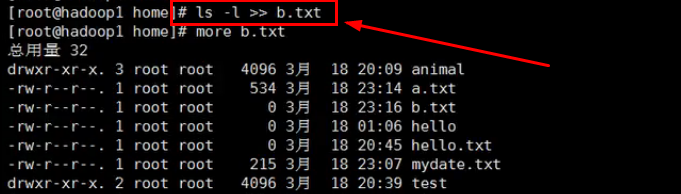
例3:将 /etc/profile 文件的内容添加到 c.txt 文件中

例4:将“hello,world”添加到c.txt中

例5:将 /home 目录下的文件写入到 /home/info.txt 中

例6:将当前日历信息追加到 /home/mycal 文件中 [提示 cal]

14、echo(输出内容到控制台)
echo输出内容到控制台
基本语法:
echo [选项] [输出内容]
例1:输出当前的环境路径

例2:输出 “hello”

15、head(用于显示文件的开头部分内容)
head用于显示文件的开头部分内容,默认情况下head指令显示文件的前10行内容
基本语法:
-- 查看文件头10行内容
head 文件
-- 查看文件头5行内容,5可以是任意数
head -n 5 文件
例:查看 /etc/profile 的前面5行代码

16、tail(输出文件中尾部内容)
tail用于输出文件中尾部内容,默认情况下tail指令显示文件的后10行内容
基本语法:
-- 查看文件后10行内容
tail 文件
-- 查看文件后5行内容,5可以是任意行数
tail -n 5 文件
-- 实时追踪该文件的所有更新——工作中经常使用
tail -f 文件
例1:查看 /etc/profile 的最后5行代码
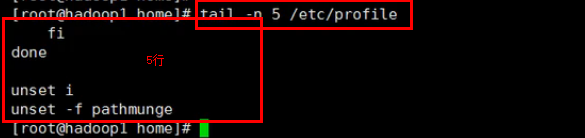
例2:实时监控 mydate.txt ,看看文件有变化时,是否可以看到
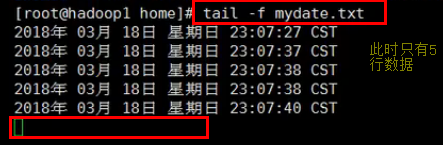
当在另一个终端对这个文件进行追加内容时


17、ln(主要存放链接其他文件路径)
软链接也叫符号链接,类似于windows里的快捷方式,主要存放链接其他文件路径
基本语法:
-- 给原文件创建一个软链接
ln -s [原文件或目录] [软链接名]
细节说明:当我们使用pwd指令查看目录时,任然看到的是软链接所在目录
例1:在 home 目录下创建一个软连接 linkToRoot,连接到 /root 目录

例2:删除软连接 linkToRoot

18、history(查看已执行过的历史命令)
查看已执行过的历史命令,也可以执行历史指令
基本语法:
-- 查看已经执行过的所有历史命令
history
-- 查看最近使用过的n个指令
history n
-- 直接执行历史编号为5的指令
!n
例1:显示所有的历史命令

例2:显示最近使用过的10个指令

例3:执行历史编号为178的指令

五、时间日期类
1、date(显示当前日期)
基本语法:
date (功能描述:显示当前时间)
date +%Y (功能描述:显示当前年份)
date +%m (功能描述:显示当前月份)
date +%d (功能描述:显示当前是哪一天)
date "+%Y-%m-%d %H:%M:%S" (功能描述:显示年月日时分秒)
例1:显示当前时间信息

例2:显示当前时间年月日

例3:显示当前时间年月日时分秒

2、date(设置日期)
基本语法:
date -s 字符串时间
例:系统设置当前时间

3、cal(查看日历)
基本语法:
cal [选项] (功能描述:不加选项,显示本月日历)
例1:显示当前日历
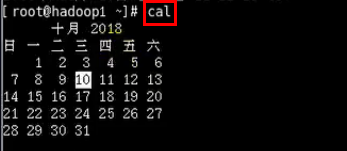
例2:显示2020年一整年的日历

六、搜索查找类
1、find(从指定目录向下递归遍历其各个子目录)
find指令将从指定目录向下递归遍历其各个子目录,将满足条件的文件或者目录显示在终端
基本语法:
find [搜素范围] [选项]
选项说明:
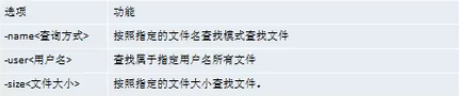
例1:按文件名:根据名称查找 /home 目录下的 hello.txt 文件

例2:按拥有者:查找 /opt 目录下,用户名称为 nobody 的文件

例3:查找整个Linux系统下大于20m的文件(+n大于 -n小于 n等于 )

2、locate(快速定位文件路径)
locate指令快速定位文件路径。locate指令利用事先建立的系统中所有文件名称及路径的locate数据库实现快速定位给定的文件。locate指令无需遍历整个文件系统,查询速度较快。为了保证查询结果的准确度,管理员必须定期更新locate时刻
基本语法:
locate 搜索文件
特别说明:
由于locate指令基于数据库进行查询,所以第一次运行前,必须使用updatedb指令创建locate数据库
例:使用locate指令快速定位 hello.txt 文件所在目录

3、grep(过滤查找)和 |(管道符号)
grep: 过滤查找
| : 管道符,表示将前一个命令的处理结果输出传递给后面的命令处理
基本语法:
grep [选项] 查找内容 源文件
常用选项:
-n 显示匹配行及行号
-i 忽略字母大小写
例:请在 hello.txt 文件中,查找“yes”所在行,并且显示行号

七、压缩和解压类
1、gzip(压缩文件)与 gunzip(解压文件)
gzip: 用于压缩文件
gunzip: 用于解压
基本语法:
gzip文件 (功能描述:压缩文件,只能将文件压缩为*.gz文件)
gunzip文件.gz (功能描述:解压缩文件命令)
细节说明:当我们使用gzip对文件进行压缩后,不会保留原来的文件
例1:gzip压缩,将 /home 下的 hello.txt 文件进行压缩

例2:gunzip解压,将 /home 下的 hello.txt.gz 文件进行解压

2、zip(压缩文件)与 unzip(解压文件)
zip: 用于压缩文件
unzip: 用于解压的,这个项目打包发布中很有用的
基本语法:
zip [选项] xxx.zip 将要解压的内容 (功能描述:压缩文件和目录的命令)
unzip [选项] xxx.zip (功能描述:解压缩文件)
-- zip 常用选项:
-r 递归压缩,即压缩目录
-- unzip 常用选项:
-d<目录> 指定解压后文件的存放目录
例1:将 /home 下的所有文件进行压缩成 mypackage.zip

例2:将 mypackage.zip 解压到 /opt/tmp 目录下

3、tar(打包指令)
tar 指令是打包指令,最后打包的文件是.tar.gz的文件
基本语法:
-- 打包目录,压缩后的文件格式.tar.gz
tar [选项] xxx.tar.gz 打包的内容
选项说明:
-c 产生.tar打包文件夹
-v 显示详细信息
-f 指定压缩后的文件名
-z 打包同时压缩
-x 解包.tar文件
指定解压到的那个目录,事先要存在才能成功,否则会报错
打包: zcvf
解压: zxvf
例1:压缩多个文件,将 /home/a1.txt 和/home/a2.txt 压缩成 a.tar.gz

例2:将 /home 文件压缩成 myhome.tar.gz

例3:将 a.tar.gz 解压到当前目录

例4:将 myhome.tar.gz 解压到 /opt/ 目录下























 585
585











 被折叠的 条评论
为什么被折叠?
被折叠的 条评论
为什么被折叠?








